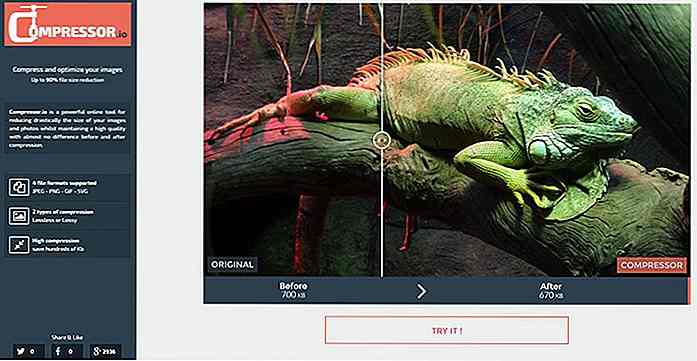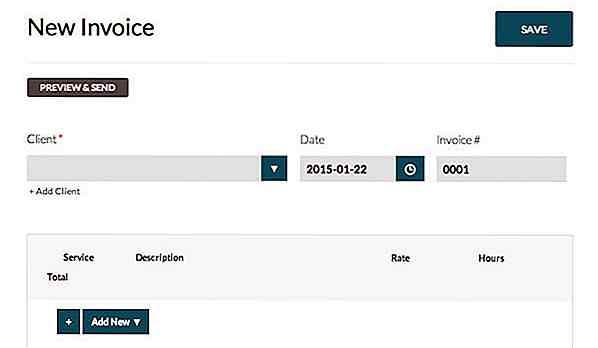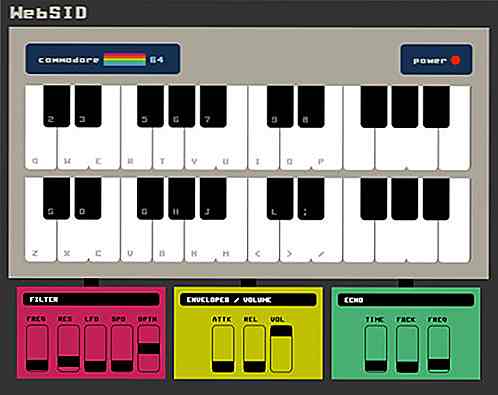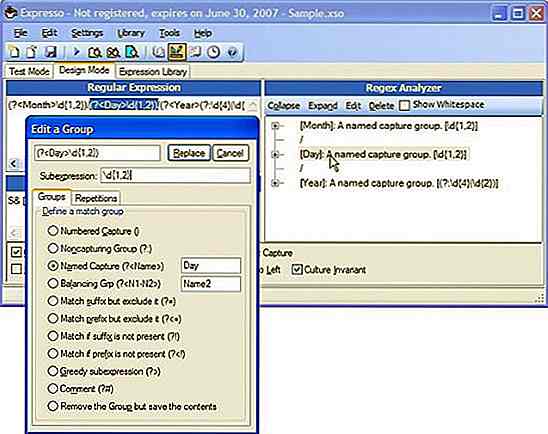no.hideout-lastation.com
no.hideout-lastation.com
Den raskeste måten å overføre bilder / skjermbilder fra iOS til Mac
Det er mange måter å overføre bilder eller skjermbilder tatt på iOS-enhetene dine til Mac . For eksempel kan du sende dem til innboksen din, synkronisere via Dropbox, koble din iPhone via en kabel til din Mac og bruke Image Capture-appen, eller bruk den offensive Apple-måten - send den via AirDrop. Imidlertid finner jeg fremdeles alle disse metodene ikke praktisk nok.
Hvis du er som meg, som vil ha skjermbilder eller bilder tatt på iPhone for å være umiddelbart tilgjengelig på Mac uten å måtte gjøre noe annet, har du lykke til. Jeg har funnet en måte å gjøre dette på, og det trenger bare et enkelt oppsett.
Hva trenger du:
Først må du kontrollere at både din iOS og Mac oppfyller følgende krav:
- Både iOS og Mac er koblet til en iCloud-konto med samme Apple ID.
- Photo Stream er slått på for både iOS og macOS.
- Både iOS-enheten og Mac er koblet til Wi-Fi .
Med iCloud aktivert på din iOS-enhet, vil hvert bilde tatt på mobilenheten lastes opp til iCloud og gjøres tilgjengelig på alle andre tilkoblede enheter.
Oppsett for enklere tilgang
Men på Mac-en er denne mappen med bilder skjult et sted i bibliotek- mappen. Vi skal finne den, og gjøre den lettere tilgjengelig.
Trinn 1:
Høyreklikk Finder på kaien, velg " Gå til mappe " eller bruk hurtigtastkommandoen Kommando + Skift + G.
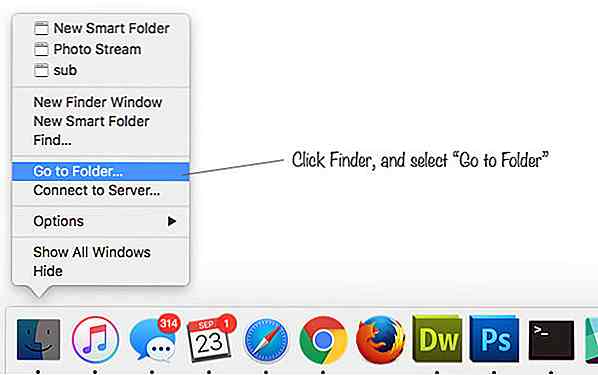 Steg 2:
Steg 2: Skriv inn ~/Library/Application Support/iLifeAssetManagement/assets/sub og klikk på Go .
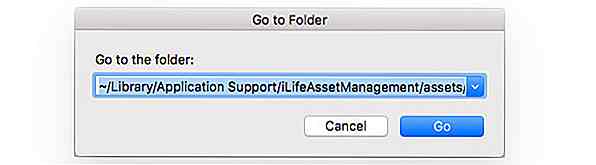 Dette bringer deg til et mappenavn " Sub ", og her er hvordan det skal se ut.
Dette bringer deg til et mappenavn " Sub ", og her er hvordan det skal se ut.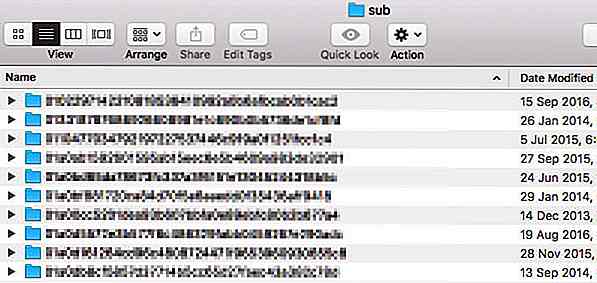 Trinn 3:
Trinn 3: Nå, med "Sub" -mappen åpen og aktiv, opprett en ny Smart Folder: File> New Smart Folder .
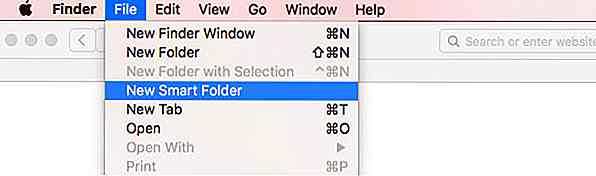 Trinn 4:
Trinn 4: Velg " sub " -fanen, klikk " + " -knappen til høyre, og velg Bilde fra rullgardinmenyen Alle .
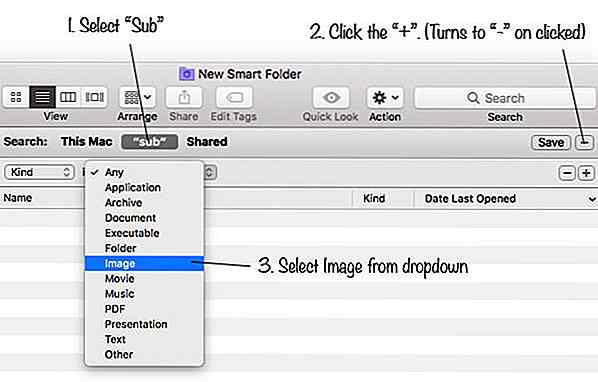 Trinn 5:
Trinn 5: Klikk på " Lagre ". Gi det navnet " Photo Stream " eller noe annet du vil ha. Bestem plasseringen for denne mappen.
Sjekk " Legg til sidefelt " hvis du vil at mappen skal vises på Finder sidebjelke.
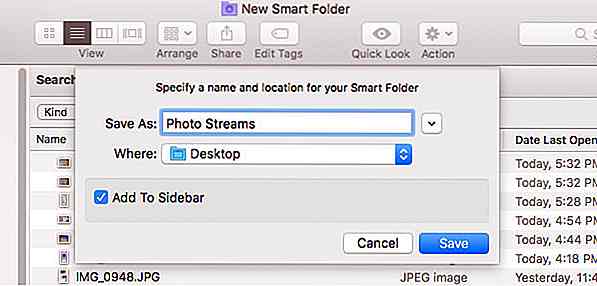 Det er det!
Det er det! Herved kan alle bildene du tar med iPhone eller iPad synkroniseres automatisk til Mac, og finnes i denne mappen.
![Slik begrenser innhold til registrerte brukere [WP Plugin Tutorial]](http://hideout-lastation.com/img/tech-design-tips/384/how-restrict-content-registered-users.jpg)
Slik begrenser innhold til registrerte brukere [WP Plugin Tutorial]
I de siste tidene har de fleste nettbaserte nyheter og informasjonspublisering nettsteder vedtatt freemiummodellen hvor lesere som ikke er registrert, er begrenset til et bestemt antall artikler som de kan lese; betalende, registrerte brukere derimot har ubegrenset tilgang til artikler.I denne artikkelen vil vi vise deg hvordan du bygger en enkel plugin som gir administratoren av et WordPress-drevet nettsted muligheten til å begrense bestemte innlegg, sider og deler av et innlegginnhold kun til registrerte brukere.

Tilbake til skolen! 15 Creative School-Themed Devices
Ah, alle må forlate det trygge og stabile miljøet i skolen og komme inn i arbeidsverdenen til slutt. Du blir bundet av ansvar og regninger og frustrasjoner fra jobb, som noen ganger vi ønsker at vi kunne gå tilbake og bare bekymre deg for hvilken unnskyldning å gi læreren for ikke å fullføre leksene våre.Hvis du